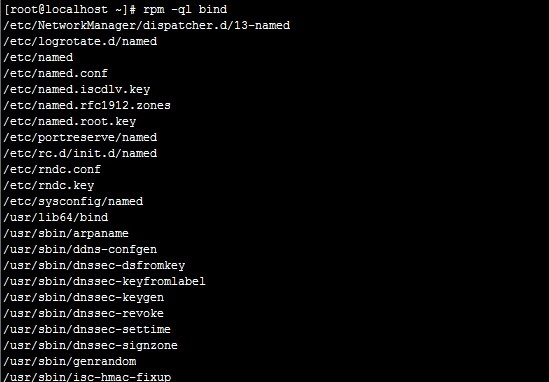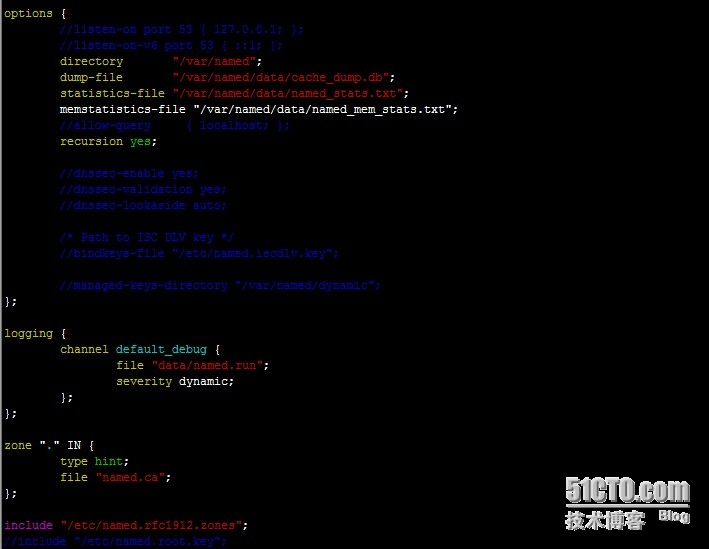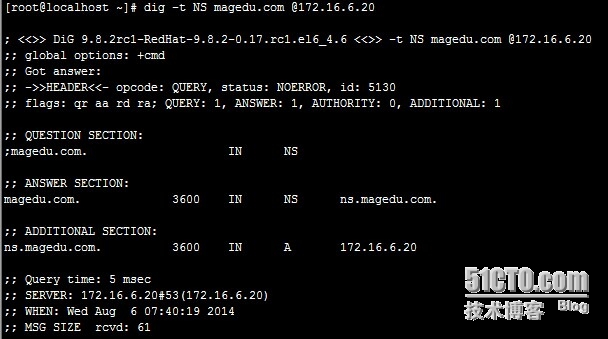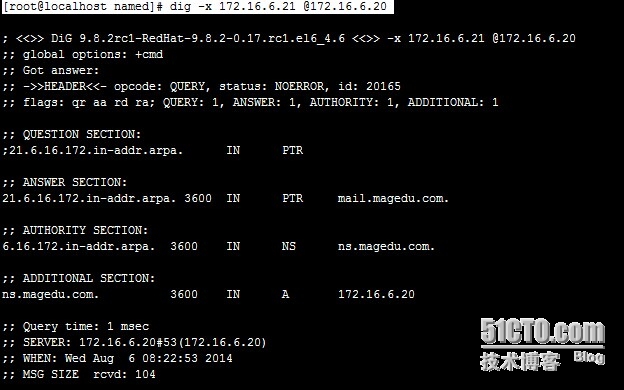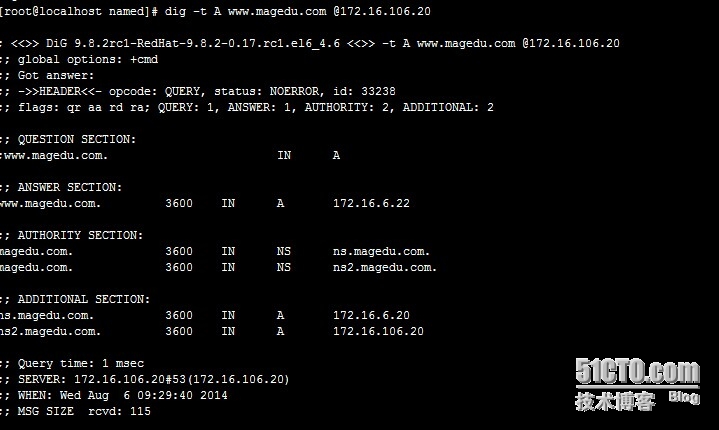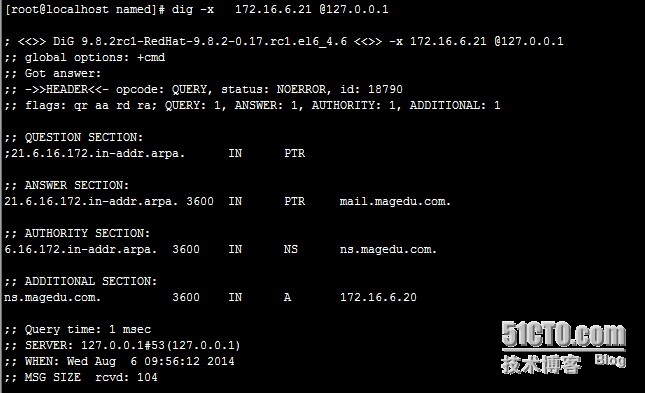在最開始的計算機網絡中,人們只能通過輸入某個網頁的IP地址才能夠進行對該網站的訪問,因此記憶一個網站的完整的IP地址就成爲了一件非常頭疼的事,顯然,人們對文字的記憶遠比對數字的記憶強,爲了能夠解決這一個問題,DNS就出現了。 DNS(Domian Name Server)即域名服務器,dns建立了主機名和IP地址之間的映射關係,他是一個可以幫我們將用文字組成的主機名解析爲IP的一個工具,尤其當使用IPV6之後,DNS將扮演一個更加重要的角色。那麼本節我們就來了解一下DNS服務器相關的知識。
這裏我們只是基於局域網的配置過程,並非真實環境,真實環境的話必須去註冊域名,如果是服務器的話主從DNS服務器都要去上級註冊,不然互聯網無法識別。
實驗環境:Centos6.5x86_64
主DNS服務器 172.16.6.20
從DNS服務器 172.16.106.20
1、DNS的查詢流程
DNS的管理流程如下,每個DNS服務器都僅管理自己的下一層主機,而對於下一層的下一層,則授權給下一層的DNS服務器來管理。我們就通過訪問http://www.magedu.com來描述一下其查詢流程。

hostS——>本地DNS緩存——>本地DNS服務器——>本地DNS服務器緩存——>迭代
下面我們就介紹一下查找的流程:http://www.magedu.com
1、向最頂級.(root)查詢
當本地DNS向根查詢時,根發現所需查詢的地址在.com.中,於是根叫該本地DNS去找.com.
2、向第二層.com.查詢
當本地DNS向.com.查詢時,.com.發現所需查詢的地址在.magedu.com.中,於是.com.叫該本地DNS去找.magedu.com.
3、向第三層.magedu.com.查詢
當本地DNS向.magedu.com.查詢時,.magedu.com.發現所需查詢的地址爲www.magedu.com.,而該主機正好在其管理的範圍之內,於是.magedu.com.把該主機對應的IP地址返回給該本地DNS。
4、記錄緩存並返回給用戶
本地DNS查詢到該地址的IP地址之後,爲了在下次有相同的請求時不再跑一趟,他就會會在本地對該地址及IP進行緩存,然後將IP返回給用戶,當然緩存是有時間限制的,一旦過期,緩存就會失效。
進過以上的步驟之後,本地主機就可以拿着IP地址直接去訪問http://www.magedu.com 了,當然本地主機也會進行緩存。這樣一個訪問流程就結束了。
2、BIND的安裝及配置
bind是使用最廣泛的一種DNS實現,這裏我們就不用源碼編碼安裝BIND了,而是直接使用yum安裝。
初始配置
#yum install bind
安裝完成之後我們可以看下生成了哪些文件
#rpm -ql bind
其中/etc/named.conf 和/etc/named.rfc1912.zones都是我們的配置文件,/etc/rc.d/init.d/named是我們的服務腳本,其它的這裏就先不介紹了,當我們用到時再進行介紹。
當然試驗中的測試工具也是必不可少的。我這裏已經安裝了,沒安裝小夥伴還需要將這些工具手動安裝哦。
下面我們就開始進行配置了。
# vim /etc/named.conf
由於這裏我們只先簡單的配置,所以我們就將其他的選項都註釋掉了。
配置好之後不要忘記檢查語法。
這樣配置之後,一個簡單的緩存服務器就可以運行了。

服務打開後由於其監聽在53號端口,我們可以通過下面命令查看
#ss -tunl
這時候,由於其他東西都沒配置,所以它相當於緩存服務器,不負責任何主機的DNS解析,但是它允許其他主機對他進行遞歸。
正向解析
好的下面我們就來配置主DNS服務器的正向解析。
#vim /etc/named.rfc1912.zones
加入以下一個zone
zone "magedu.com" IN {
type master; 定義服務器的類型,master爲主服務器
file "magedu.com.znoe"; 定義區域解析庫文件,該文件在主配置文件/etc/named.conf中
}; options中directory中定義的目錄下。創建區域庫文件。
#vim /var/named/magedu.com.zone $TTL 3600 @ IN SOA ns.magedu.com. admin.magedu.com ( 2014080601 序列號 1H 從服務器到主服務器同步的時間間隔 10M 從服務重試時間間隔 7D 從服務器過期時間 1D ) 否定答案的統一緩存時間 IN NS ns 服務器 這裏的ns,mail,www,web都是簡寫,其中 IN mx 10 mail 有個隱藏的變量,後面會自動加上.magedu.com. ns IN A 172.16.6.20 對應的A記錄 mail IN A 172.16.6.21 www IN A 172.16.6.22 web IN CNAME www 主機的正式名稱,當訪問web.magedu.com.時,其實訪問的是 www.magedu.com.
創建好之後對庫文件進行語法測試
[root@localhost ~]# named-checkzone "magedu.com" /var/named/magedu.com.zone zone magedu.com/IN: loaded serial 2014080601 OK [root@localhost ~]# service named reload 重新加載庫文件 Reloading named: [ OK ]
需要注意的是爲了安全起見,我們還得對區域解析庫文件進行屬主屬組以及權限的限定;
[root@localhost named]# ll total 32 drwxrwx--- 2 named named 4096 Aug 6 06:03 data drwxrwx--- 2 named named 4096 Aug 27 2013 dynamic -rw-r--r-- 1 root root 332 Aug 6 07:26 magedu.com.zone 未修改前 -rw-r----- 1 root named 1892 Feb 18 2008 named.ca -rw-r----- 1 root named 152 Dec 15 2009 named.empty -rw-r----- 1 root named 152 Jun 21 2007 named.localhost -rw-r----- 1 root named 168 Dec 15 2009 named.loopback drwxrwx--- 2 named named 4096 Aug 27 2013 slaves [root@localhost named]# chmod 640 magedu.com.zone [root@localhost named]# chown :named magedu.com.zone 改爲named組 [root@localhost named]# ll total 32 drwxrwx--- 2 named named 4096 Aug 6 06:03 data drwxrwx--- 2 named named 4096 Aug 27 2013 dynamic -rw-r----- 1 root named 332 Aug 6 07:26 magedu.com.zone 修改成功 -rw-r----- 1 root named 1892 Feb 18 2008 named.ca -rw-r----- 1 root named 152 Dec 15 2009 named.empty -rw-r----- 1 root named 152 Jun 21 2007 named.localhost -rw-r----- 1 root named 168 Dec 15 2009 named.loopback drwxrwx--- 2 named named 4096 Aug 27 2013 slaves
下面我們就可以測試服務器是否正常工作了
想要了解更多的測試命令可以參考此網站http://124894752.blog.163.com/blog/static/7134183201052352136936/
[root@localhost ~]# dig -t NS magedu.com @172.16.6.20
這樣我們的正向解析主服務器就建成功了。
反向解析
正向的解析服務器做好之後那麼反向就簡單了,步驟都差不多,我們來實現下。
[root@localhost named]# vim /etc/named.rfc1912.zones
添加以下zone
zone "6.16.172.in-addr.arpa" IN { 注意反向解析區域名稱的寫法:IP的反寫.in-addr.arpa
type master;
file "172.16.6.zone"; 這裏的庫文件名都是可以自己定義的,不過一般都是IP加zone
};創建反向解析庫文件:注意反向解析庫中沒有A記錄和MX記錄
[root@localhost named]# vim 172.16.6.zone $TTL 3600 @ IN SOA ns.magedu.com. admin.magedu.com ( 2014080601 這裏的意義跟正向解析庫中相同 1H 10M 7D 1D ) IN NS ns.magedu.com. 20 IN PTR ns.magedu.com. 注意這裏反向地址的都是簡寫其實這裏有個隱藏的變量21 IN PTR mail.magedu.com. 後面會自動加上.6.16.172.in-addr.arpa 22 IN PTR 正反向解析中的變量是不一樣的
修改好之後進行語法測試以及庫文件權限修改,最終重新加載服務。
[root@localhost named]# named-checkconf [root@localhost named]# named-checkzone "6.16.172.in-addr.arpa" /var/named/172.16.6.zone zone 6.16.172.in-addr.arpa/IN: loaded serial 2014080601 OK [root@localhost named]# chmod 640 172.16.6.zone [root@localhost named]# chown :named 172.16.6.zone [root@localhost named]# service named reload Reloading named: [ OK ]
這樣我們的一個反向解析DNS服務器也建成功了,下面我們進行測試下。
[root@localhost named]# dig -x 172.16.6.21 @172.16.6.20
解析得到172.16.6.21的主機名爲mail.magedu.com.正確,服務正常運行。
3、DNS的主從複製
下面我們來講下DNS的主從複製,所謂主從複製,就是將主DNS服務器上的解析庫複製到從DNS服務器上,從DNS服務器根據庫文件就可以進行正向或者反向解析。
需要注意的是
1、主從時間同步:使用ntpdate命令
2、版本差異 :通常從服務器的版本要比主服務器的高,或者跟主的一樣,這是非常關鍵的。
正向解析從服務器
首先添加從服務器時,必須在主服務器中的解析庫中必須添加NS記錄,A記錄。
這是在主服務器中進行。172.16.6.20
[root@localhost ~]# vim /var/named/magedu.com.zone $TTL 3600 @ IN SOA ns.magedu.com. admin.magedu.com ( 2014080602 需要注意的是,每次文件更新,版本號必須改變,這裏從1升成2 1H 10M 7D 1D ) IN NS ns IN NS ns2 添加的從服務器ns2.magedu.com. IN mx 10 mail ns IN A 172.16.6.20 ns2 IN A 172.16.106.20 從服務器A記錄 mail IN A 172.16.6.21 www IN A 172.16.6.22 web IN CNAME www
一般我們修改好解析庫之後都要重新加載下,但這邊我們先不加載,等從服務器建好之後我們再加載。
配置從服務器:172.16.106.20
首先從服務器一開始的配置過程跟主服務器一樣,詳見bind安裝與配置中的初始配置。
下面我們就開始對其進行配置
[root@localhost ~]# vim /etc/named.rfc1912.zones
加入一個zone
zone "magedu.com" IN {
type slave; 服務器類型爲從
file "slaves/magedu.com.zone"; 注意文件是directory定義的目錄下的slaves目錄下
masters { 172.16.6.20; }; 指向的服務器,這裏我們只有2臺,所以指向主服務器地址
};完成之後進行語法檢測,並重新加載。
[root@localhost named]#service named reload [root@localhost named]# ls slaves/ magedu.com.zone
加載之後可以通過查看日誌確定同步是否進行。
[root@localhost ~]# tail /var/log/messages Aug 6 09:26:35 localhost named[2138]: zone magedu.com/IN: notify from 172.16.6.20#37045: refresh in progress, refresh check queued Aug 6 09:26:39 localhost named[2138]: zone magedu.com/IN: refresh: skipping zone transfer as master 172.16.6.20#53 (source 0.0.0.0#0) is unreachable (cached) Aug 6 09:26:49 localhost named[2138]: zone 6.16.172.in-addr.arpa/IN: refresh: skipping zone transfer as master 172.16.6.20#53 (source 0.0.0.0#0) is unreachable (cached) Aug 6 09:28:20 localhost named[2138]: client 172.16.6.20#34209: received notify for zone 'magedu.com' Aug 6 09:28:20 localhost named[2138]: master 172.16.6.20#53 (source 0.0.0.0#0) deleted from unreachable cache Aug 6 09:28:20 localhost named[2138]: zone magedu.com/IN: Transfer started. Aug 6 09:28:20 localhost named[2138]: transfer of 'magedu.com/IN' from 172.16.6.20#53: connected using 172.16.106.20#50020 Aug 6 09:28:20 localhost named[2138]: zone magedu.com/IN: transferred serial 2014080606 Aug 6 09:28:20 localhost named[2138]: transfer of 'magedu.com/IN' from 172.16.6.20#53: Transfer completed: 1 messages, 10 records, 259 bytes, 0.001 secs (259000 bytes/sec) Aug 6 09:28:20 localhost named[2138]: zone magedu.com/IN: sending notifies (serial 2014080606)
也可以在主服務器下查看。
這樣一個從服務就配置好了。我們可以進行測試了。
測試成功,解析得到www.magedu.com的對應地址爲172.16.6.22。
反向解析從服務器
反向解析的步驟和正向的差不多,只是添加的東西略有不同而已,這裏我們就簡單的說下了。
同樣先在主服務器中進行。172.16.6.20
[root@localhost ~]# vim /var/named/172.16.6.zone $TTL 3600 @ IN SOA ns.magedu.com. admin.magedu.com ( 2014080608 1H 10M 7D 1D ) IN NS ns.magedu.com. IN NS ns2.magedu.com. 添加從服務器NS記錄 20 IN PTR ns.magedu.com. 20.106.16.172.in-addr.arpa. IN PTR ns2.magedu.com. 添加從服務器PTR記錄 21 IN PTR mail.magedu.com. 22 IN PTR www.magedu.com.
這裏需要注意還是版本問題。
配置反向解析從服務器:172.16.106.20
[root@localhost ~]# vim /etc/named.rfc1912.zones
加入一個zone
zone "6.16.172.in-addr.arpa" IN {
type slave; 服務器類型爲從
file "slaves/172.16.6.zone"; 注意文件是directory定義的目錄下的slaves目錄下
masters { 172.16.6.20; }; 指向的服務器,這裏我們只有2臺,所以指向主服務器地址
};修改好之後進行語法測試及同步
[root@localhost named]# named-checkconf [root@localhost ~]# rndc reload server reload successful
好了這樣我們的從服務器的反解就配置好了,來測試一下。
同樣先查看下日誌
[root@localhost named]# tail -1 /var/log/messages Aug 6 09:48:21 localhost named[2138]: zone magedu.com/IN: sending notifies (serial 2014080608) 版本號正確
對172.16.6.21進行解析得到mail.magedu.com.
好了,本節的內容我就講到這裏,講的不好的地方希望大家多多包含,不對的地方希望大家能夠指正,謝謝!